Hier soir, j'ai rencontré des problèmes de disque dans mon système Linux. J'ai essayé de le réparer en utilisant des tutoriels sur Internet, mais rien ne semble fonctionner pour moi. Je suis ensuite tombé sur une ressource, qui m'a fait découvrir la commande fsck. Tout a changé à partir de là.
- Partie 1 : Aperçu du disque dur Linux
- Partie 2 : Comment vérifier le disque dur Linux
- Partie 3 : Comment réparer un disque dur Linux
- Partie 4 : Comment trouver les fichiers supprimés du disque dur Linux ?
Partie 1 : Aperçu de Linux check disk "Vérification de disque Linux"
L'option Linux check disk permet de vérifier les secteurs défectueux et les erreurs sur le lecteur.
1. Que signifie Linux Check Disk ?
Sous Linux, la commande de vérification du disque est représentée par fsck, qui est une abréviation de "contrôle de cohérence du système de fichiers". En termes simples, il s'agit d'un utilitaire qui aide l'utilisateur à scanner la base de données des fichiers pour détecter les erreurs existantes et les réparer si nécessaire. À l'aide d'un ensemble d'outils intégrés, il vérifie le disque et génère automatiquement un rapport de son évaluation. Dans certains systèmes, fsck fonctionne souvent par défaut, généralement après un arrêt intempestif du système ou après une série de redémarrages.
Le disque de contrôle Linux (fsck) est une opération standard dans les systèmes d'exploitation basés sur Unix, dont Linux et le système d'exploitation Apple font partie. Dans la plupart des cas, le fsck est activé manuellement par l'administrateur système ou est utilisé automatiquement au démarrage. Il fonctionne directement sur les structures de données, qui sont stockées sur le disque. Le comportement particulier de fsck peut varier, mais il suit généralement un protocole spécifique pour les opérations internes et donne aux utilisateurs une interface de ligne de commande commune.
2. Les causes de la corruption des lecteurs Linux
Le lecteur Linux est souvent corrompu pour ces causes communes :
1. Suppression accidentelle de données ou erreur humaine : En raison de la suppression accidentelle de données clés, le lecteur Linux est souvent corrompu. Cela est souvent dû à un manque de compréhension ou au fait de jouer avec des fichiers dont vous n'avez peut-être pas conscience dans le système.
2. Infection due à des virus : Les logiciels malveillants ou l'infection par un virus peuvent être une autre cause de la corruption du disque. Elle est souvent due à l'accès à des sites web compromis à partir desquels ces éléments pénètrent dans le système. Elle peut également être due à l'accès à des connexions Internet inconnues.
3. Présence de mauvais secteurs sur le disque dur : Des blocs défectueux sur le disque dur peuvent entraîner la corruption du disque. Cela se produit souvent lorsque la situation est passée de mauvaise à pire.
Dans votre intérêt, le Live CD de n'importe quel Distros Linux peut facilement détecter la corruption du lecteur et permettre aux utilisateurs de récupérer leurs données indispensables sous leur forme originale.
Partie 2 : Comment vérifier le disque Linux
La fonction Fsck n'est pas seulement utilisée pour vérifier le disque dur dans les systèmes Linux. Elle peut également exécuter une série de fonctions qui seront examinées ci-dessous. Suivez ces commandes simples et rapides et vous pourrez exécuter toute une série de fonctions avec lui.
Smartctl
Tes disques durs Linux modernes sont dotés de la fonction S.M.A.R.T. Il s'agit d'un outil utile, qui permet aux systèmes d'exploitation (Linux et Windows) de vérifier leur état de santé et leur fonctionnalité globale. Un moyen rapide de vérifier si votre disque dur est équipé de la fonction S.M.A.R.T. consiste à l'extraire de votre ordinateur personnel et à vérifier les informations données sur l'étiquette. Vous pouvez également vérifier la boîte dans laquelle il a été emballé.
Installez smartmontools
Dans le cas de Linux, il existe de multiples façons d'affirmer le statut S.M.A.R.T de votre disque dur. Mais la plus rapide est probablement smartctl. Avant de voir comment utiliser cet outil, examinons d'abord comment la santé du disque dur est vérifiée avec smartctl.
Pour installer les Smartmontools, vous devez ouvrir le terminal et suivre les instructions données qui figurent sur votre distribution Linux particulière (il y en a tellement).
Pour Ubuntu :
Sudo apt install smartmontools
Pour Debian
Sudo apt-get install smartmontools
Pour Arch Linux
sudo pacman -S smartmontools
Fedora
sudo dnf install smartmontools
OpenSUSE
sudo zypper install smartmontools
Comme on peut le voir, tous les différents systèmes de distribution de Linux affichent des commandes différentes. C'est pourquoi elles sont mentionnées pour vous familiariser avec le système.
1. Vérification de la vitesse du disque Linux
La commande "dd" sous Linux est utilisée pour vérifier les performances de lecture et d'écriture du disque sur la plate-forme Linux. Voyons comment la commande "dd" est utilisée pour vérifier les performances d'entrée/sortie.
Étape 1 : Ouvrez d'abord l'invite du shell. Vous pouvez également vous connecter à un serveur distant si nécessaire.
Étape 2 : Afin de mesurer le débit du serveur (vitesse d'écriture) dd if=/dev/zero of=/tmp/test1.img bs=1G count=1 oflag=dsync
Étape 3 : La commande dd est également utilisée pour vérifier la latence du serveur dd if=/dev/zero of=/tmp/test2.img bs=512 count=1000 oflag=dsync
Cette commande permet de connaître les performances des entrées/sorties simples.
2. Vérification des erreurs sur le disque Linux
Le "fsck" est assez pratique dans le système Linux car il est utilisé pour vérifier les erreurs dans le système de fichiers. Il remplit une fonction similaire à celle du "chkdsk" dans le système d'exploitation Windows.
Pour vérifier si le système de fichiers Linux comporte des erreurs, la commande fsck s'avère plus que souvent utile. Pour vérifier l'erreur et la réparer en même temps, utilisez l'option "a". Sinon, l'option "y" peut être utilisée à la place de l'option "a".
$ fsck -a /dev/sdb1
Pour effectuer le contrôle d'erreur sur une seule partition, vous pouvez exécuter la commande à partir de votre terminal :
$ umount /dev/sdb1
$ fsck /dev/sdb1
Partie 3 : Comment réparer un disque Linux
Dans le système d'exploitation Linux, il existe une commande puissante, appelée "fsck". Elle est utilisée pour réparer le système de fichiers. Fsck est l'abréviation de "File System Consistency check" (contrôle de cohérence du système de fichiers). Elle est très facile à utiliser. Tout ce que vous avez à faire est d'ouvrir un terminal et d'écrire :
Fsck/dev/sdal
Cette commande vérifiera uniquement la partition sda1. Cependant, cette commande fsck est inutilisable sur une partition montée. Si vous faites une telle chose, il y a une forte probabilité qu'elle puisse endommager le système. Afin de vérifier le dossier home présent sur une autre partition (par exemple, sda2), vous devez utiliser la commande suivante :
Umount/home
Fsck/dev/sda2
Note : Pour exécuter la commande "fsck", vous devez disposer des droits de l'utilisateur root/super.
La commande "fsck" peut également être utilisée pour vérifier votre disque externe, par exemple, la carte SD ou la clé USB.
Par exemple :
umount/dev/sdb1 #thumb drive
sudo fsck/dev/sdb1
Lorsque vous n'êtes pas sûr du numéro de partition que vous devez scanner, utilisez cette commande :
sudo fdisk -1
Il énumère toutes les partitions disponibles.
1. Utilisation de "fsck" pour réparer le système de fichiers
Si des erreurs sont détectées lors de la vérification du système de fichiers, utilisez la commande "fsck" pour réparer automatiquement le système de fichiers avec le drapeau -a. Voyons par exemple l'exemple ci-dessous :
fsck –a/dev/sdal
Vous pouvez également utiliser le drapeau -y pour remplir une fonction similaire :
Fsck –y/dev/sdal1
2. Réparation des erreurs du système de fichiers Linux
Parfois, vous pouvez trouver plus d'une erreur dans le système de fichiers. Dans ce cas, vous pouvez utiliser "fsck" pour rectifier ces erreurs automatiquement. Tapez ceci :
#fsck –y/dev/sdb
Ce drapeau -y répondra automatiquement "oui" à toute demande de fsck de corriger l'erreur.
En outre, vous pouvez également l'utiliser sur tous les systèmes de fichiers sans racine :
$ fsck –AR –y
3. Exécution de fsck sur la partition racine de Linux
À d'autres moments, vous pouvez avoir besoin d'exécuter le fsck sur la partition racine de votre système Linux. Étant donné que le fsck ne peut pas être exécuté lorsque la partition est montée, vous pouvez essayer cette option :
- Utiliser le fsck en mode sauvetage
- Invoquer le fsck lorsque le système redémarre
Examinons les deux situations :
4. Invoquer le fsck lorsque le système redémarre
C'est un processus facile à réaliser et tout ce que vous avez à faire est de créer un fichier nommé "forcefsck" dans la partition racine du système. Utilisez cette commande :
#touche/forcefsck
Ce faisant, vous pouvez programmer un redémarrage du système. Au prochain redémarrage, la commande fsck remplira sa fonction. Vous devez être très prudent en utilisant cette commande. S'il y a beaucoup d'inodes, cette commande prendra son temps.
Après le redémarrage du système, vérifiez si le fichier existe :
# 1s /forcefsck
Si le fichier existe, vous devrez peut-être le supprimer car la commande fsck sera exécutée à chaque fois.
5. Fsck en mode sauvetage
L'utilisation du fsck en mode sauvetage comporte quelques étapes supplémentaires. Préparez votre système pour un redémarrage et arrêtez les fonctions critiques comme MySQL/MariaDB et le type :
#reboot
Lorsque le démarrage est sur le point d'apparaître, appuyez sur la touche "shift" pour que le menu de la bouffe s'ouvre à l'écran. Allez dans les options avancées :
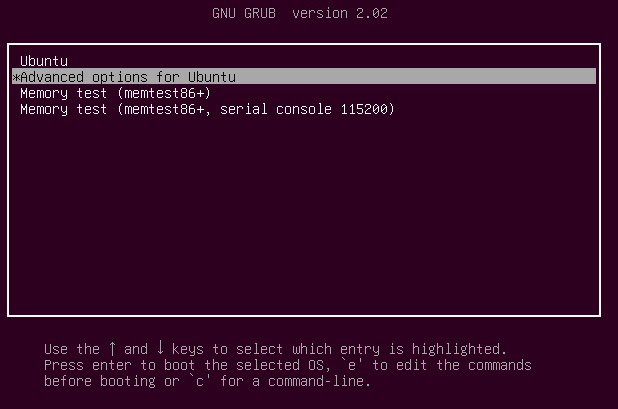
Passez maintenant au mode de récupération
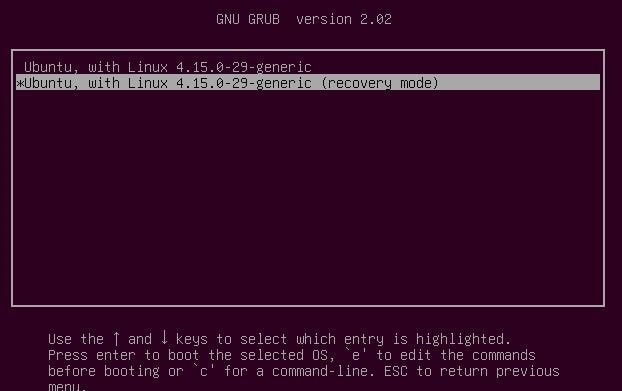
Sélectionnez maintenant fsck
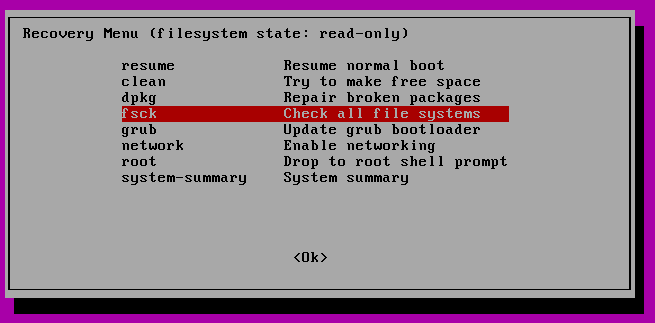
Vous avez maintenant la possibilité de remonter le système de fichiers. Sélectionnez oui.
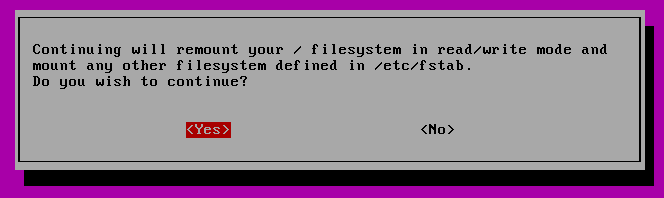
Cela apparaît :
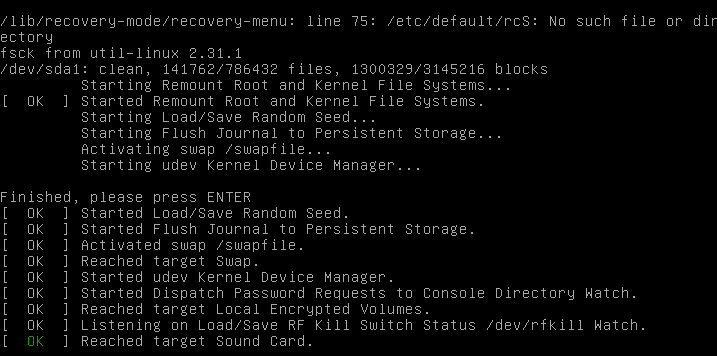
Ensuite, sélectionnez le démarrage normal et sélectionnez "resume".
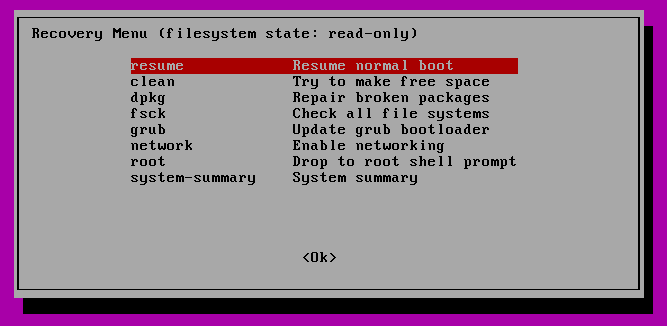
Partie 4 : Comment trouver les fichiers supprimés du disque dur Linux ?
Pour la plupart d'entre nous, la perte de données est une source de grande inquiétude. Heureusement, Recoverit Data Recovery peut vous aider à récupérer plus de 1000+ types de formats et de fichiers. Avec Recoverit Data Recovery, vous pouvez récupérer des données perdues ou effacées en 3 étapes. Voyons comment nous procédons :
1. Étape 1 : Sélectionnez votre emplacement
Pour récupérer les données de votre ordinateur, choisissez un endroit d'où les données ont été perdues. Ensuite, sélectionnez le disque dur souhaité dans l'onglet Disques durs. Vous pouvez également sélectionner un onglet d'emplacement à cet effet. Lorsque vous cliquez sur "Démarrer", le système commence à analyser le système.

2. Étape 2 : Scanner le lieu
Le logiciel Recoverit commencera un scan complet du système. Il faut généralement quelques minutes pour l'effectuer. À d'autres moments, cela peut prendre quelques heures en fonction de la taille des fichiers stockés sur votre système.

Pendant que le processus de scan se poursuit, vous pouvez localiser les fichiers et arrêter le système de scan.
3. Étape 3 : Prévisualisation et récupération les fichiers
Le logiciel permet aux utilisateurs de prévisualiser leurs fichiers récupérables avant de cliquer sur l'étape de récupération. Sélectionnez le fichier souhaité et cliquez sur l'onglet "récupérer" pour récupérer vos fichiers maintenant.

Conclusion
Dans ce guide, nous avons examiné comment vérifier les disques dans Linux pour détecter toute corruption de disque existante, en surveillant sa vitesse ainsi que sa fonction de réparation. La viabilité de la commande fsck ne peut être niée. Nous avons également examiné l'utilisation de fsck et son fonctionnement dans le système Linux. Lorsque les commandes Linux ne sont d'aucune utilité, utilisez Recoverit pour vous aider à récupérer les données. Soyez assuré qu'avec lui, vos données sont toujours à votre portée.



